Table of contents
在与一个大型 微软Excel 今天,我们将从我们的数据集中,了解到在Excel中右键复制粘贴不起作用的原因和十二种解决办法,并配以适当的图解。
下载实践工作手册
下载这本练习手册,在阅读本文时进行练习。
复制粘贴不工作.xlsm修复Excel中右键复制和粘贴不起作用的11个简单解决方案
比方说,我们有一个数据集,其中包含关于几个 销售代表 的。 阿玛尼 组的名称。 销售代表 ,他们的 身份证号码 ,类型 产品。 和 赚取的收入 栏目中给出了销售代表的 B, C, D, 和 E 在我们的数据集中,我们注意到,由于某些情况,右键复制粘贴不起作用。 我们将通过使用以下方法解决这些原因 键盘快捷键。 命令提示符 指挥。 加载命令。 VBA宏 下面是今天的任务的数据集的概述。
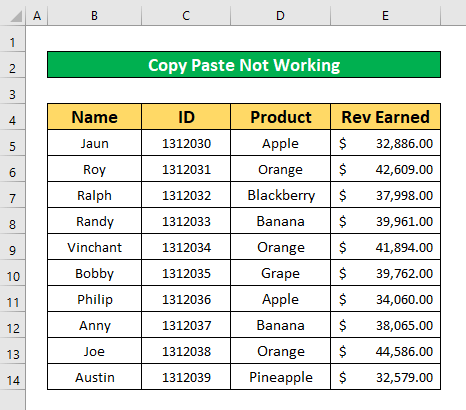
1.运行VBA代码,解决Excel中右键复制和粘贴的问题
虽然右键复制粘贴不起作用,但我们可以使用 a VBA代码 让我们按照下面的指示来解决这个问题吧!
步骤。
- 首先,按 Alt + F11 同时 在你的键盘上。
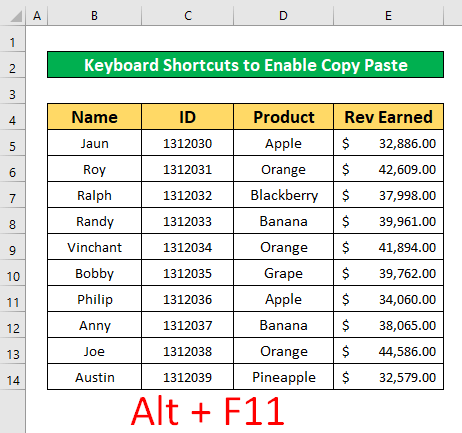
- 之后,一个名为 Microsoft Visual Basic for Applications - Copy Paste Not Working 在该窗口中,我们将插入一个 即时窗口 从 查看 要做到这一点,请到。
查看 → 即时窗口
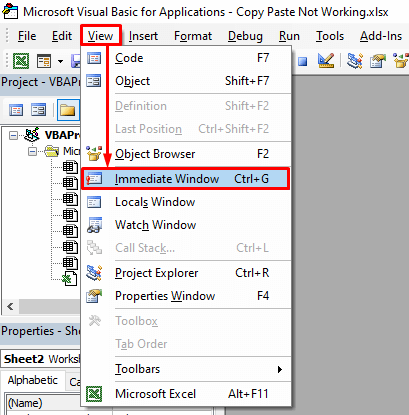
- 因此,一个名为 立即行动 会出现在你的面前。 在 立即行动 ,写下下面的VBA代码。
Commandbars("Cell").Reset - 此外,按 进入 在你的键盘上,你将能够修复右键复制粘贴选项。
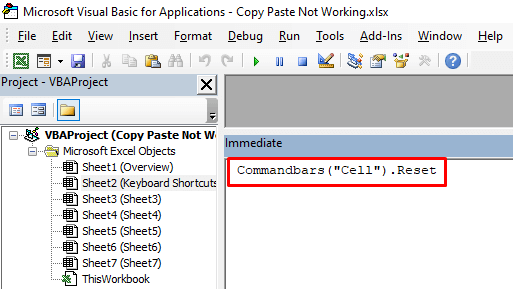
阅读更多。 Excel VBA:复制单元格值并粘贴到另一个单元格
2.使用命令提示符功能来修复Excel中的右键复制和粘贴错误
在一些情况下。 显微系统(Microsft 访问 或 微软 ǞǞǞ 显示了一个" 复制粘贴不起作用" 错误。 我们可以通过以下方法解决这个错误 命令提示符 让我们按照下面的说明来学习吧!
步骤。
- 首先,如果你在使用 窗口8 或更高版本,进入搜索栏,输入 命令提示符 因此,请按下 以管理员身份运行选项 你可以在 Windows 7或之前 从 开始 菜单。
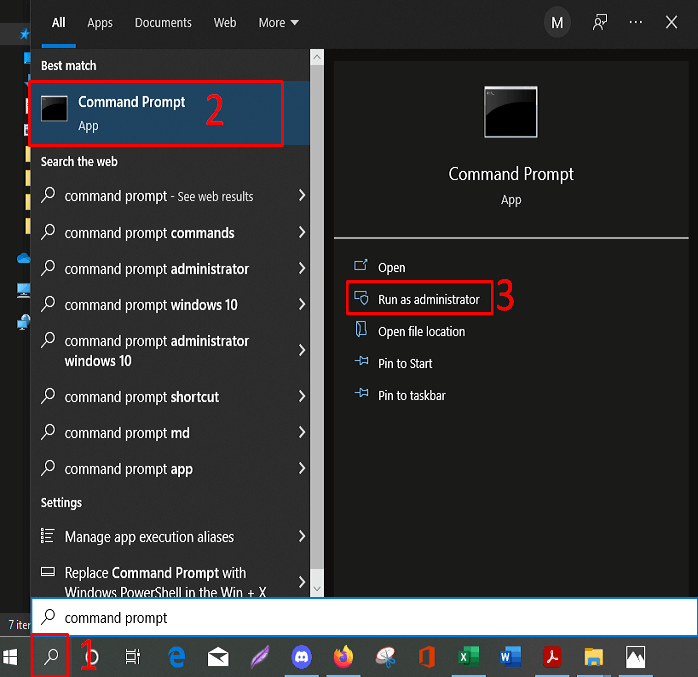
- 之后,一个名为 管理员:命令提示符 将出现在你面前。 在该命令窗口中,输入 sfc /scannow。
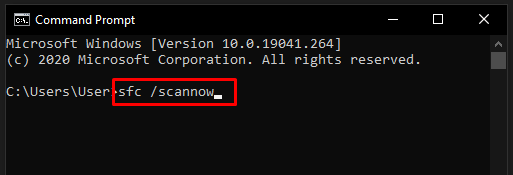
- 此外,按 进入 在你的键盘上,你将能够解决这个错误。
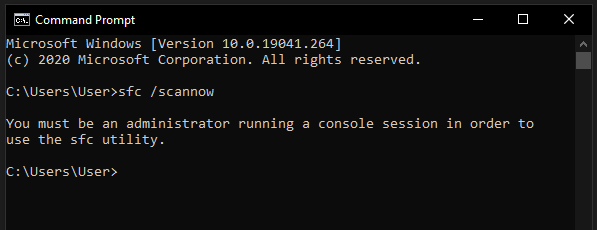
阅读更多。 复制和粘贴在Excel中不起作用(9个原因和解决方案)。
3.应用任务管理器命令来解决Excel中的错误
虽然右键复制粘贴在Excel中不起作用,但你会使用任务管理器命令来解决这个错误。 让我们按照下面的步骤来解决这个错误!
步骤。
- 首先,按 Ctrl + Alt + Delete 钥匙 同时 在你的键盘上。
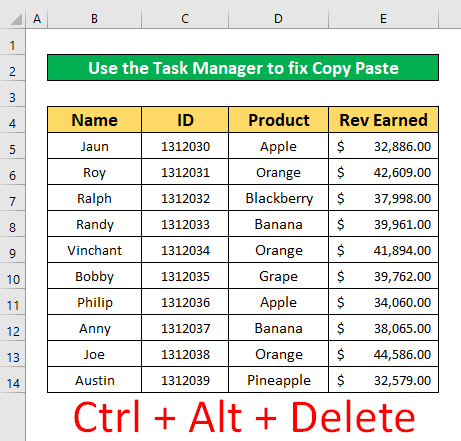
- 按键后,选择 任务管理器 然后,在 任务管理器 对话框弹出。 从 任务管理器 对话框,转到。
Microsoft Excel → 结束任务
- 因此,你将能够修复该错误。
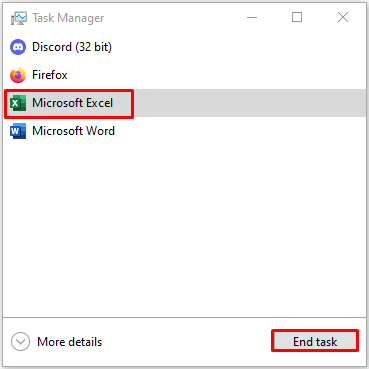
阅读更多。 在Excel中复制和粘贴数值的公式(5个例子)
类似读物
- 在Excel中应用VBA PasteSpecial并保持源格式化
- 如何在Excel中复制和粘贴并保持单元格大小(7个例子)
- 用Excel VBA复制和粘贴数值到下一个空行(3个例子)
- 如何在没有公式的情况下在Excel中复制和粘贴(7个简单技巧)
- 从一个工作表复制和粘贴到另一个工作表的宏程序(15种方法)
4.修复Excel中复制不同行和列时右键复制和粘贴不工作的错误
当我们复制不同的行和列时,Excel会显示右键复制粘贴错误。 请看下面的步骤来了解这个问题。
步骤。
- 首先,选择不同的行和列,如下图中的红色方框所示,并尝试复制它们。 因此,立即会弹出一个错误信息。
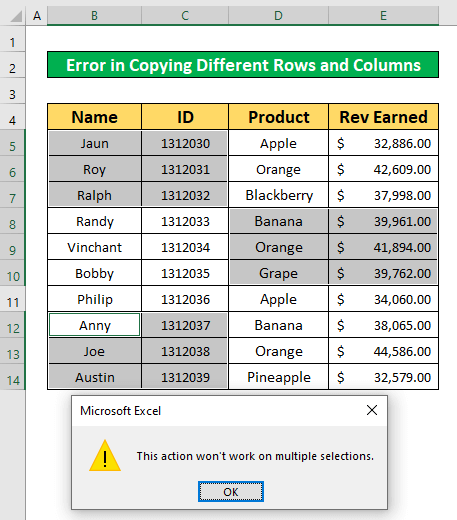
解决方案。
出现这种情况是因为Excel的复制命令不能同时对不同的行和不同的列进行操作。 解决方法如下。
步骤。
- 选择列中的任何单元格范围 B 和 C 并复制它们,这就可以了。
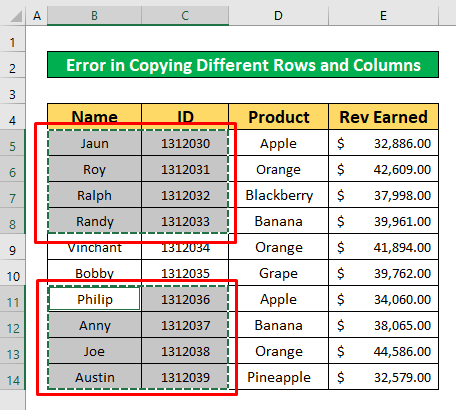
- 此外,选择任何存在于行中的单元格 7, 8, 9, 和 10 上述问题就不会出现。
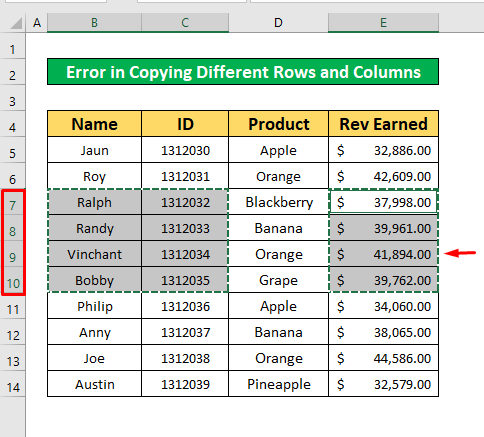
阅读更多。 如何在Excel中自动复制行到另一个工作表(4种方法)
5.删除条件格式化以修复Excel中的错误
有时,由于在数据表中应用了条件格式化,Excel不允许复制和粘贴,或者速度变慢。 要了解如何清除这个问题,请看以下步骤。
步骤。
- 首先,从你的 首页 标签,转到。
首页 → 样式 → 条件格式化 → 清除规则 → 从整个工作表中清除规则
- 因此,它将删除所有的格式。 然后,将文件保存为一个新文件。 最后,你将能够毫无问题地进行复制和粘贴。
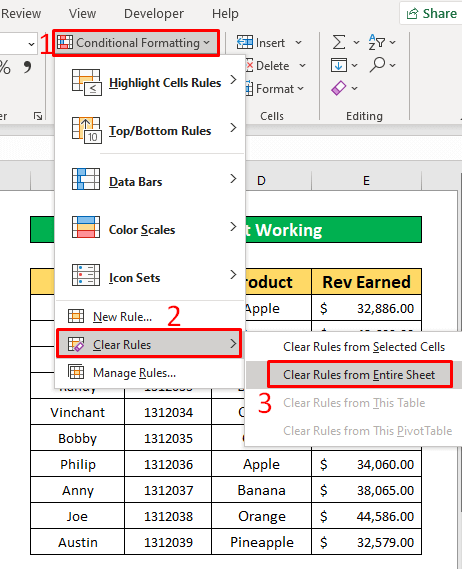
阅读更多。 如何在Excel中使用VBA进行复制和粘贴(7种方法)
6.使用插件命令来修复Excel中的错误
我们可以通过使用以下方法来解决我们的问题 文件 这也是一个简单而省时的方法。 让我们按照下面的步骤来解决这个问题!
步骤1。
- 首先,按一下 文件 选择。
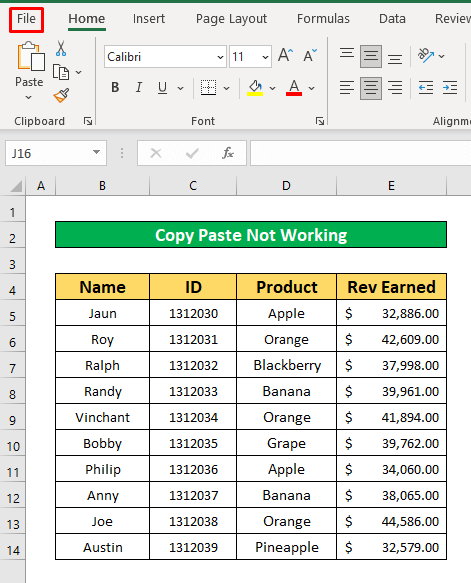
- 在点击了 文件 从该窗口中,进入......",即 "Ribbon",弹出一个新窗口。
更多 → 选项
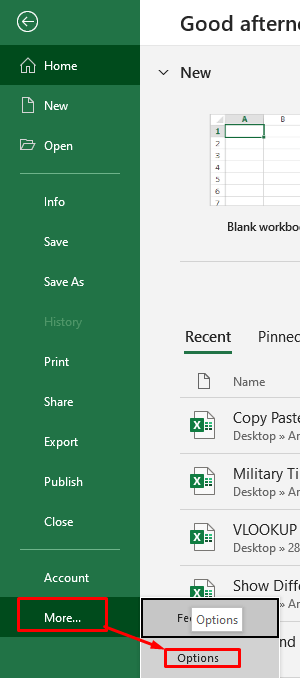
第2步。
- 在按下 选择 菜单,一个名为 Excel选项 在该对话框中,首先,选择 附加元件 第二,检查 进展 盒子里的 管理 选择。
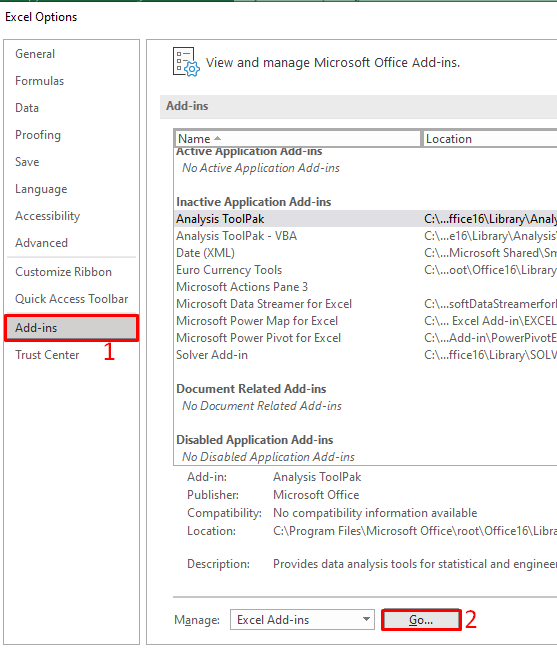
- 随后,要禁用这些插件,请取消所有的勾选。 之后,再次启用它们。 最后,问题会消失,你可以毫无问题地复制和粘贴。
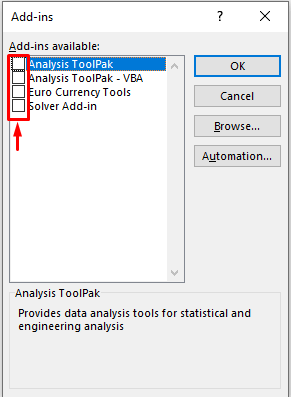
阅读更多。 如何在Excel中自动将数据从一个单元格复制到另一个单元格
类似读物
- 比较两个Excel表并复制差异的VBA代码
- Excel VBA:复制范围到另一个工作簿
- 在Excel中复制多个单元格到另一个工作表(9种方法)
- 如何在Excel中复制备用行(4种方法)
- Excel VBA从另一个工作簿中复制数据而不打开
7.修改系统配置以解决Excel中的问题
此外,重新启动 个人电脑 在干净的启动状态下,会显示Excel表是否是 腐败的 或 不 所以,请看下面的步骤来重新启动。
步骤。
- 首先,选择 窗户 图标并搜索 运行 .
- 然后,输入 鼠标 在 开放式 框,并按 认可 .
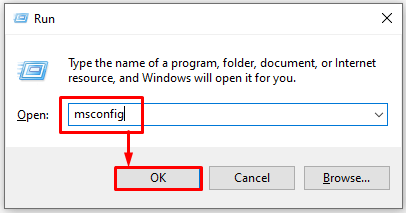
- 结果,会弹出一个对话框。 在那里,在 一般 标签。 取消对加载启动项目的选择 在 有选择的启动 .
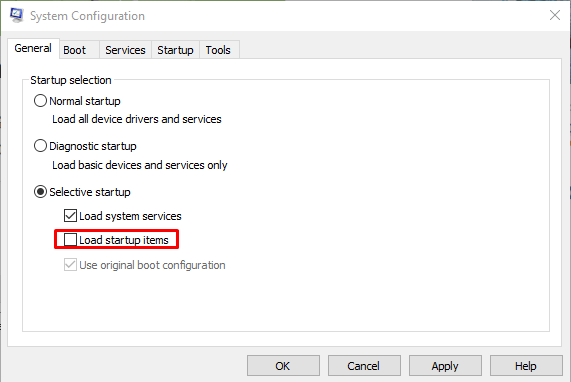
- 之后,去到 服务 现在,检查到 隐藏所有的微软服务 然后选择 禁用所有 .
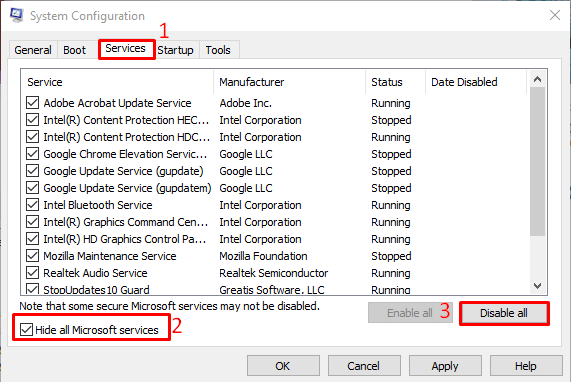
- 随后,在 创业公司 标签,选择 打开任务管理器 .
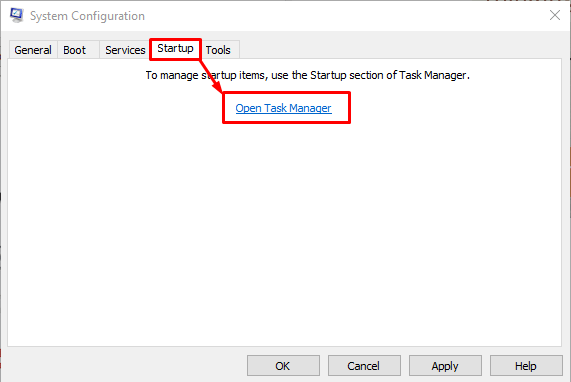
- 最后,停用每一个启动进程。
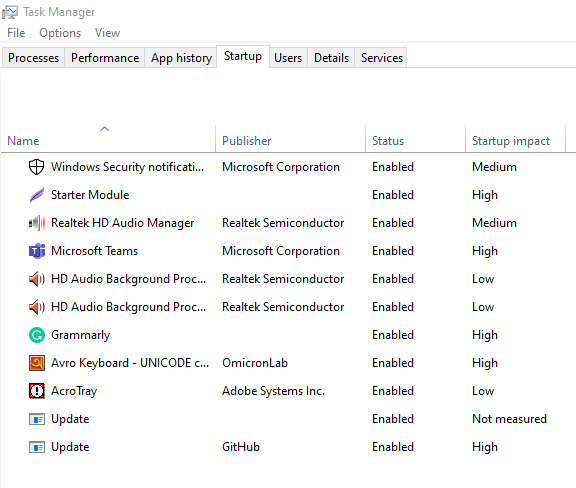
- 最后,返回到 系统配置窗口 并按 认可 你在 "保存更改 "后,它将以清洁模式重新启动。 重新启动 你的 个人电脑 .
- 此外,你将能够修复错误。
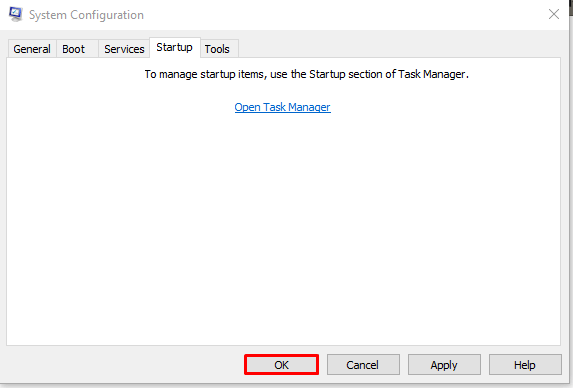
阅读更多。 如何在Excel中复制和粘贴数以千计的行(3种方法
8.应用 "粘贴特殊功能 "解决Excel中右键复制和粘贴不成功的问题
每当我们想复制和粘贴包括数据集中的公式在内的独立单元格范围时,我们都会遇到问题。 我们注意到,只有数值被粘贴,而不是其中涉及的公式。 由于这个原因,即使我们改变参数中的单元格值,结果也不会改变。 按照步骤来摆脱这个问题。
步骤。
- 首先,选择单元格的范围 B4 至 E7 和 B13 至 E14 来工作。
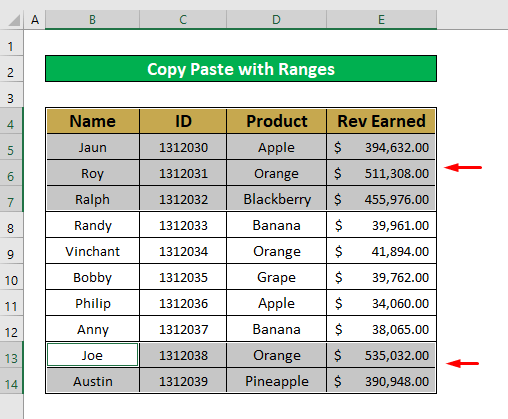
- 然后,选择单元格 G4 或你想粘贴的数据集中的任何其他单元格。
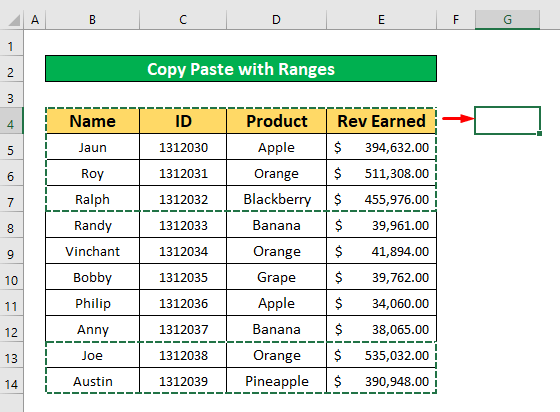
- 之后,右键点击鼠标,选择 粘贴专用 从上下文菜单中选择。
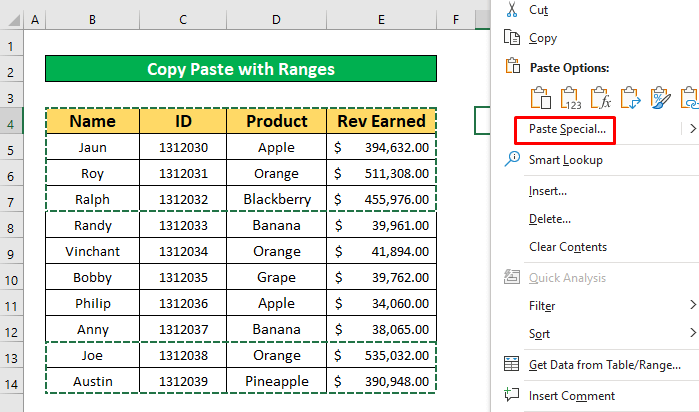
- 在点击了 粘贴专用 选项,立即出现一个名为 粘贴专用 在对话框中,选择 全部 从 粘贴 最后,按 认可 .
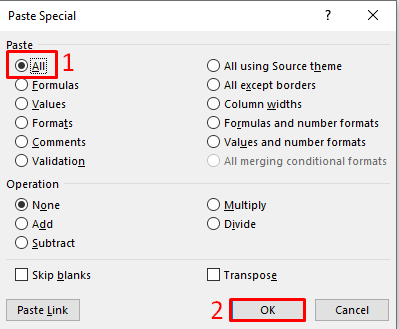
- 结果是,你会得到你想要的产出。
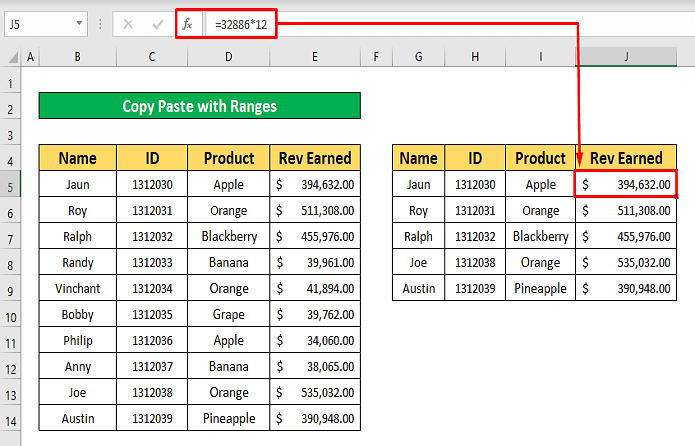
阅读更多。 Excel中粘贴和特殊粘贴的区别
9.忽略动态数据交换,解决Excel中右键复制和粘贴不工作的问题
此外 动态数据交换(DDE) 选项在复制和粘贴时可能会产生问题。 忽略 动态数据交换(DDE) 可以解决' Excel无法粘贴数据 因此,要学会无视 DDE .
步骤。
- 首先,点击 文件 .
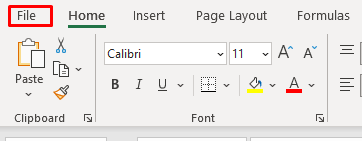
- 因此,选择 选择 你可以在网站上找到 左下角 侧面。
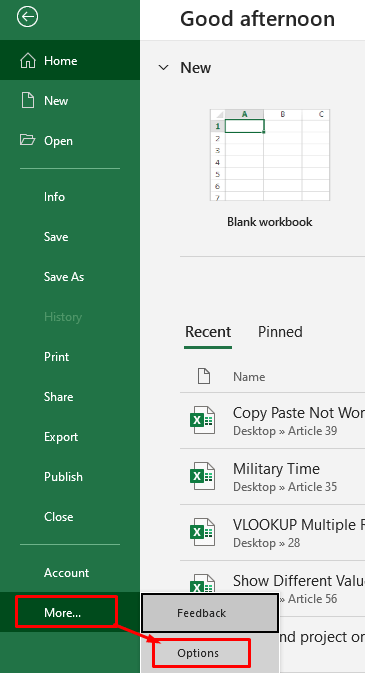
- 之后,会弹出一个对话框。 在那里,在 高级 选项卡,取消勾选方框 忽略其他使用动态数据交换(DDE)的应用程序 最后,按 认可 现在,你就可以无视这个问题进行复制和粘贴。
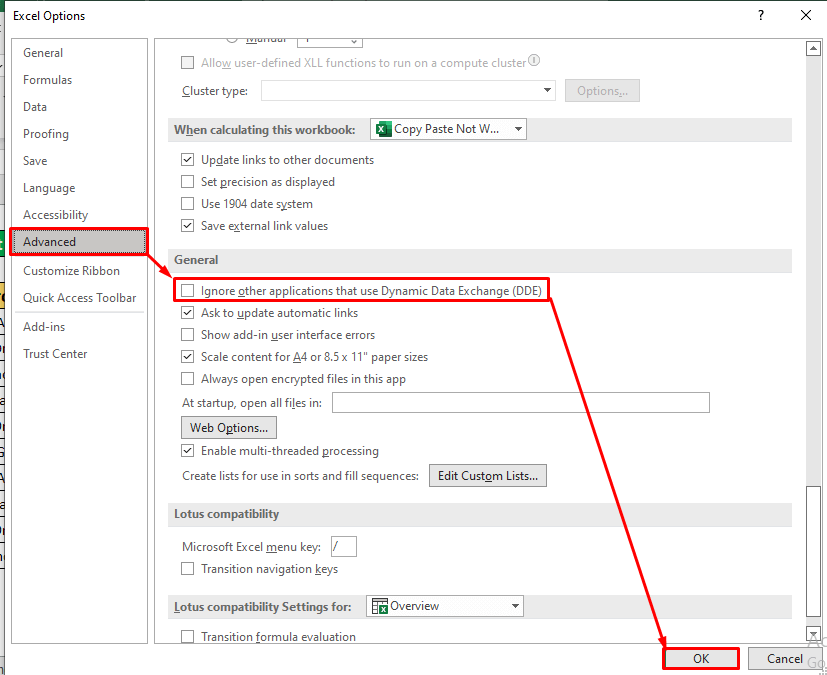
阅读更多。 如何在Excel的多个单元格中复制相同的值(4种方法)
类似读物
- 如何使用VBA从剪贴板粘贴到Excel?
- 禁用Excel中的复制和粘贴而不使用Macros(有2个标准)
- 如何在Excel中复制排除隐藏的行(4种简单方法)
- Excel VBA根据标准将行复制到另一个工作表的方法
- 如何使用VBA在Excel中只粘贴没有格式化的数值
10.重启电脑以修复Excel中的问题
解决Excel中右键复制粘贴的最简单和省时的方法是重新启动你的 个人电脑 .让我们按照下面的指示来学习吧!
步骤。
- 首先,按 右键点击 关于 开始 从该窗口中,进入......菜单,一个窗口会出现在你面前。
关闭或注销 → 重新启动
- 在重新启动你的 个人电脑 ,你将能够解决复制粘贴的错误。
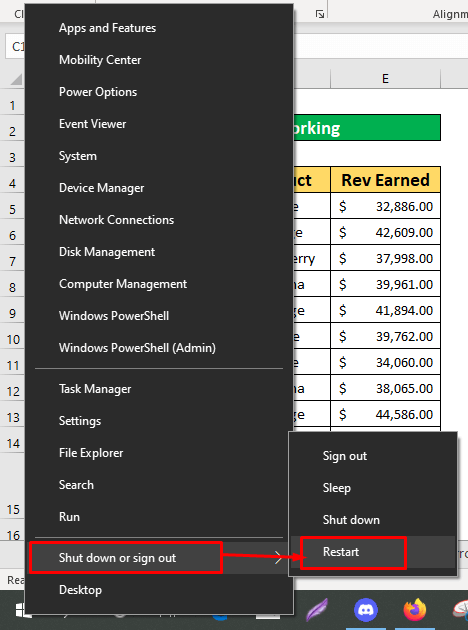
阅读更多。 如何在Excel中使用宏复制多行(4例)?
11.用Excel VBA解决右键复制和粘贴问题
从我们的数据集来看,我们将通过一个简单的方法来解决右键复制粘贴的问题。 VBA 代码。 这对一些特殊的时刻很有帮助。 让我们按照下面的说明来学习吧!
步骤1。
- 首先,选择你想从数据集中选择的连续数据行,然后从你的 开发商 标签,转到。
开发人员 → Visual Basic
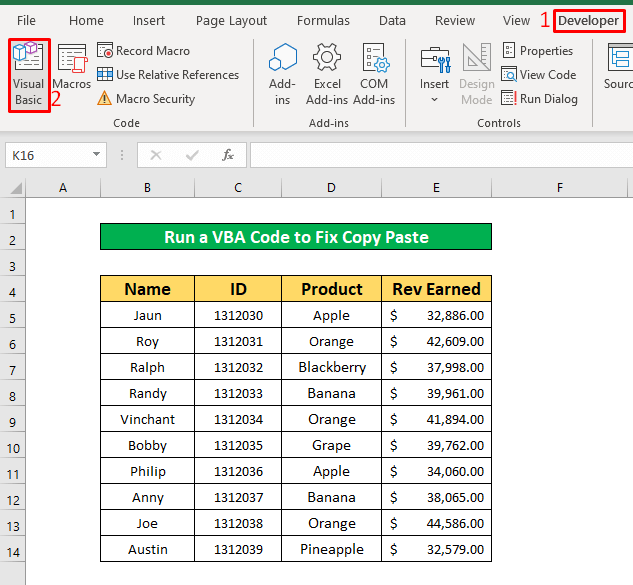
- 在点击了 视觉基础 色带,一个名为 Microsoft Visual Basic for Applications - Copy Paste Not Working 在该窗口中,我们将插入一个模块来应用我们的 VBA代码 要做到这一点,请访问。
插入 → 模块
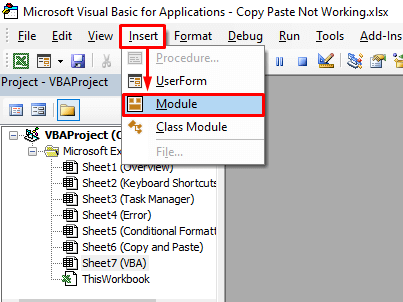
第2步。
- 因此, 复制粘贴不工作 模块弹出。 在 复制粘贴不工作 模块,写下以下内容 VBA
Sub Copy_Paste() CommandBars("Cell").Reset CommandBars("Row").Reset CommandBars("Column") .Reset End Sub 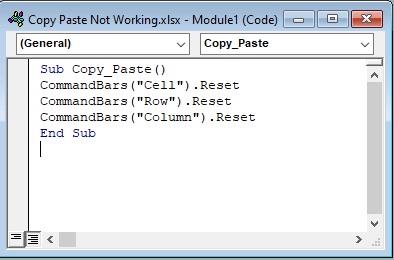
- 之后,运行 VBA 要做到这一点,请到。
运行→运行子/用户表格
- 运行该代码后,你将能够解决右键复制粘贴错误。
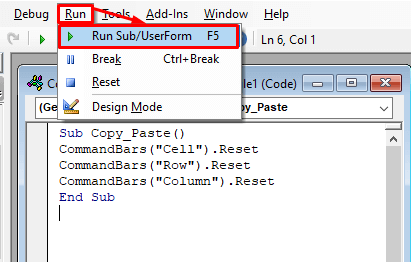
阅读更多。 从一个单元格复制文本到另一个工作表的Excel公式
需要记住的事情
👉有时,病毒会导致Excel复制和粘贴命令的问题。 尝试删除该恶意病毒,以解决该问题。
👉如果一个 开发商 要做到这一点,请进入。
文件→选项→自定义功能区
总结
我希望上面提到的所有合适的方法来解决复制粘贴不工作的错误,现在会激起你在你的工作中应用它们。 ǞǞǞ 如果你有任何问题或疑问,欢迎随时评论。

